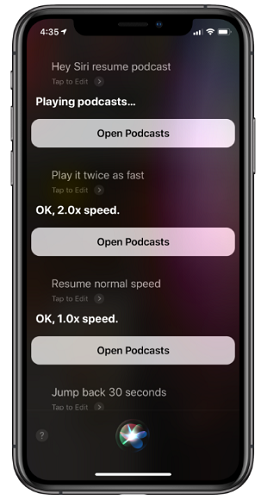Siri
Kto by nepoznal Siri, vlastného hlasového asistenta Apple. Hovorí s vami a robí všetko, o čo ju požiadate.
podcasty
Podcasty, ako väčšina z nás vie, sú digitálne zvukové súbory, ktoré si používatelia môžu stiahnuť z internetu a počúvať ich prostredníctvom svojich mobilov alebo počítačov. Podcasty je možné jednoducho odoberať, takže používatelia môžu jednoducho automaticky získavať najnovšie aktualizácie.
Prečítajte si tiež: -
7 najlepších podcastov o AI a strojovom učení... Podcasty nie sú len o hudbe. Aj keď väčšina z nás má záujem počúvať hudobné podcasty, existujú...
Všetci sa určite čudujete, prečo popisujeme dve úplne odlišné veci, no tu je trik, Siri a podcasty teraz idú ruka v ruke. Pomocou Siri na iPhone a iPad môžu používatelia jednoducho vyhľadať svoje obľúbené podcasty v aplikácii podcasty nainštalovanej na ich iPhone alebo iPade. Nielen to, môžete ich tiež prehrávať pri prehrávaní obľúbených skladieb, pretáčať ich dozadu, dopredu, pozastavovať a dokonca aj presúvať z jedného podcastu na druhý. Hej, hej, nemyslite si, že to všetko musíte robiť ručne, jednoducho povedzte svojmu vlastnému hlasovému asistentovi Sirimu a on sa postará o zvyšok
V tomto článku sa budeme zaoberať tromi hlavnými bodmi, ktoré sú uvedené nižšie:
- Naučte sa vyhľadávať podcasty pomocou Siri na iPhone a iPad.
- Naučte sa prehrávať pozastavené podcasty pomocou Siri na zariadeniach iPhone a iPad.
- Naučte sa používať ovládacie prvky prehrávania so Siri na iPhone a iPad.
Naučte sa vyhľadávať podcasty pomocou Siri na iPhone a iPad
S vašou najpoužívanejšou a najobľúbenejšou hlasovou asistentkou Apple Siri môžu používatelia jednoducho vyhľadať podcasty, ktoré chcú počúvať, v aplikácii Podcasty. Pozrime sa, ako to dokážu:
- Ak má používateľ staršie verzie iPhone ako iPhone X, mal by stlačiť tlačidlo Domov, zatiaľ čo používatelia s iPhone X a vyššou verziou by mali stlačiť bočné tlačidlo. Ak nie, stačí povedať „Ahoj Siri“.
- Teraz požiadajte Siri, aby vyhľadala všetky podcasty, povedzte iMore Show.
- Keď to povie Siri, vyhľadá podcasty a otvorí ich v aplikácii Podcasty.
Rovnako ako bolo ľahké vyhľadávať podcasty pomocou Siri, používateľ môže tiež prehrávať / pozastaviť podcasty podľa potreby.
Prečítajte si tiež: -
Ako používať aplikáciu Podcasty v systéme iOS...
Naučte sa prehrávať pozastavené podcasty pomocou Siri na zariadeniach iPhone a iPad
Ak chcete prehrať/pozastaviť podcasty v zariadeniach iPhone a iPad, postupujte podľa nasledujúcich krokov:
- Ak má používateľ staršie verzie iPhone ako iPhone X, mal by stlačiť tlačidlo Domov, zatiaľ čo používatelia s iPhone X a vyššou verziou by mali stlačiť bočné tlačidlo. Ak nie, stačí povedať „Ahoj Siri“.
- Požiadajte Siri, aby prehrala vaše obľúbené podcasty vyslovením: Siri play iMore Show Podcast.
- Siri prehrá alebo pozastaví podcasty vždy, keď poviete Prehrať alebo Pozastaviť/Zastaviť podcast.
Siri však nemá odborné znalosti na prehrávanie konkrétnych epizód pre sériu podcastov.
Prečítajte si tiež: -
Ako prehrávať video podcasty v iTunes Teraz už vaša epizóda video podcastu nemusí byť len v aplikácii iTunes. Môžete si ho pozrieť v inom okne....
Naučte sa používať ovládacie prvky prehrávania so Siri na iPhone a iPad
Hoci Siri stále nie je s podcastmi taká efektívna, používatelia s ňou môžu urobiť veľa. Okrem vyhľadávania, prehrávania/pauzy môže Siri pomôcť aj pri spravovaní ovládacích prvkov prehrávania. Používatelia môžu stále prikázať Siri, aby preskočila, urýchlila podcasty. Prečítajte si nižšie, ako to urobiť:
- 1. Ak má používateľ staršie verzie iPhone ako iPhone X, mal by stlačiť tlačidlo Domov, zatiaľ čo používatelia s iPhone X a vyššou verziou by mali stlačiť bočné tlačidlo. Ak nie, stačí povedať „Ahoj Siri“.
- Požiadajte Siri, aby prehrala podcasty trojnásobnou rýchlosťou, prípadne prehrala podcasty o 1 minútu späť alebo preskočila na 30 sekúnd.
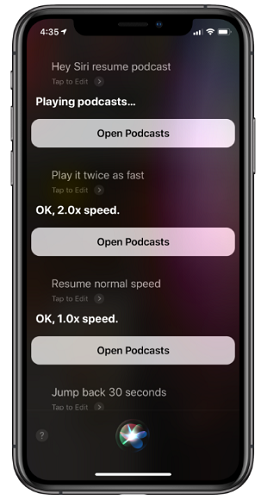
- Môžete zmeniť, koľko chcete preskočiť alebo ako rýchlo chcete niečo prehrať, takže ak sa napríklad pokúšate naučiť skladbu, ktorú ste počuli v podcaste, môžete požiadať Siri, aby prehrala podcast polovičnou rýchlosťou. .
Nebolo to také jednoduché, pomocou niekoľkých jednoduchých krokov sa môžete naučiť používať podcasty so Siri. Stačí dať pokyn hlasovej asistentke Siri od Apple a zvládnete to bez akéhokoľvek manuálneho zásahu.